Есть много причин, по которым вам нужно записывать аудио на iPhone. Предположим, вы берете интервью у знаменитости, например, вам не нужен дополнительный диктофон, поскольку ваш iPhone может удовлетворить ваши потребности. Иногда вы хотите послушать подкаст или музыкальный поток, но у вас нет хорошего подключения к Интернету. Решением может стать запись музыки на iPhone. В любом случае, это руководство покажет вам, как легко выполнять работу на iPhone.

- Часть 1: лучший способ записывать аудио на iPhone
- Часть 2: Как записать голос с помощью голосовых заметок
- Часть 3: Как записать внутренний звук на iPhone
- Часть 4: Часто задаваемые вопросы о записи звука на iPhone
Часть 1: лучший способ записывать аудио на iPhone
Многие пользователи жаловались, что записывать звук на iPhone неудобно. Отчасти это из-за маленького экрана. Лучшее альтернативное решение — использовать Aiseesoft Screen Recorder для записи внутреннего звука на iPhone с помощью компьютера.
Как записать КАЧЕСТВЕННЫЙ ЗВУК на iPhone | Подключай ЛЮБОЙ микрофон к смартфону | RODE i-XLR

- Записывайте любой звук на iPhone, включая телефонные звонки.
- Оптимизируйте качество звука, используя передовые технологии.
- Предварительно прослушайте аудиозапись с помощью встроенного медиаплеера.
- Предлагайте обширные пользовательские опции.
Короче говоря, это лучший вариант для записи внутреннего звука на iPhone с помощью компьютера.
Как записывать аудио на iPhone без потери качества
Шаг 1. Установите аудиорекордер iPhone
Если вы хотите записывать звук на iPhone, установите программное обеспечение на свой компьютер, запустите его и выберите Audio Recorder из домашнего интерфейса. В Видеомагнитофон опция используется для захвата всего на вашем экране. Теперь щелкните Настройки со значком шестеренки и измените параметры, связанные с горячими клавишами, выводом и т. д. на Настройки выскакивать.

Шаг 2. Запишите звук на iPhone
Есть два варианта в главном интерфейсе, Звуковая система и Микрофон . Если вы транслировали экран iPhone на компьютер, включите Звуковая система и весь звук на iPhone будет записан. Если качать экран не удобно, отключите Звуковая система пока включить Микрофон . Во второй ситуации вы должны воспроизвести звук рядом с микрофоном вашего компьютера. Как только звук начнет воспроизводиться на iPhone, нажмите кнопку REC кнопку, чтобы начать запись.
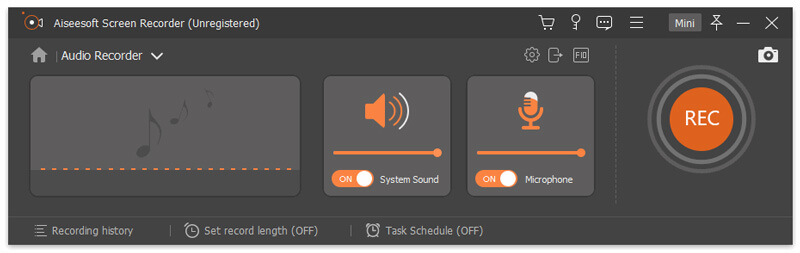
Шаг 3. Сохраните аудиозапись
Если вы хотите остановить запись звука на iPhone, нажмите кнопку Stop кнопку, и вам будет представлено окно предварительного просмотра. Включите аудиозапись и нажмите Save. Кнопка, если вы удовлетворены этим. Клип функция позволяет удалять ненужные части, сбрасывая начальную и конечную точки.
Как Профессионально Записать Голос на ТЕЛЕФОН? Студийный Звук без Микрофона и Петлички! Андроид/IOS
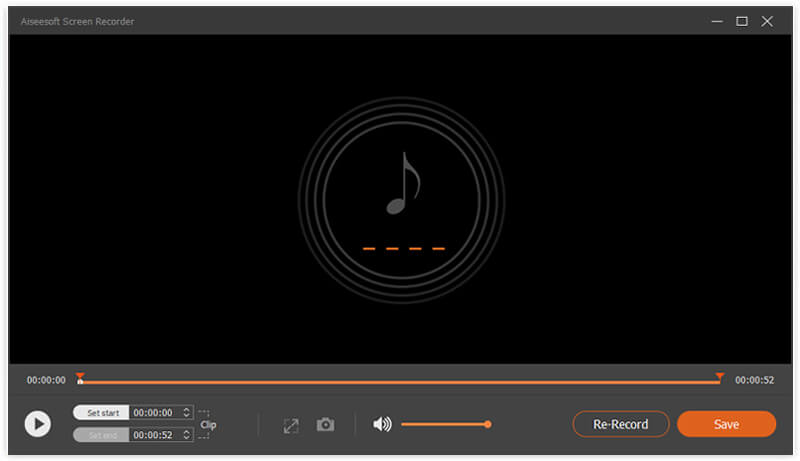
Конечно, этот инструмент также можно использовать для записать конференцию на ClickMeeting, запечатлейте историю Instagram, и не только.
Часть 2: Как записать голос с помощью голосовых заметок
Хорошо известно, что в iOS есть предустановленное приложение для записи голоса — приложение Voice Memos. Он может записывать ваш голос или окружающий вас звук на вашем iPhone. Кроме того, приложение предлагает основные функции редактирования аудио. К сожалению, он не может записывать внутренний звук на iPhone, такой как онлайн-музыка, телефонные звонки и т. Д. Вот шаги для записи голоса на iPhone с помощью голосовых заметок.
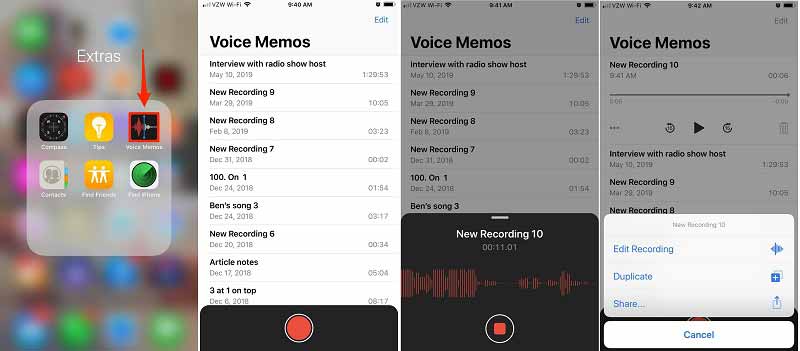
Найдите приложение «Диктофон» и откройте его. Если его нет на главном экране, он может быть в экстракт папка. Приложение помечено аудиограммой.
Внизу экрана приложения вы увидите большую кнопку с красным кружком. Если вы хотите записать звук на iPhone, нажмите на кнопку. Говорите, повернувшись ртом к iPhone на расстоянии 6–10 дюймов, что даст наилучшие результаты.
Чтобы остановить запись, нажмите красную квадратную кнопку внизу. Затем приложение Voice Memos отобразит запись с меткой.
В приложении «Диктофон» вы также можете переименовывать, редактировать и экспортировать запись. Коснитесь последней записи, и теперь вы можете воспроизвести ее, обрезать запись или заменить раздел. Если вы хотите поделиться записью, коснитесь значка с тремя точками, коснитесь Поделиться , и выберите целевой канал.
Часть 3: Как записать внутренний звук на iPhone
Еще один способ записи внутреннего звука на iPhone — это встроенная функция записи экрана. Начиная с iOS 11, Apple представила в iPhone функцию записи экрана. Он может захватывать экран вместе со звуком. Другими словами, вам все еще нужен аудиоконвертер для извлечения звука из записи экрана. Если вы не возражаете против формата файла, он может удовлетворить ваши потребности без дополнительного программного или аппаратного обеспечения.
Во-первых, вам нужно включить функцию записи экрана в Центре управления. Перейдите в приложение «Настройки», нажмите на свою учетную запись, перейдите в Центр управления , и выберите Больше элементов управления на iOS 16 или новее. Нажмите на зеленый Дополнительная рядом с параметром записи экрана, чтобы добавить его в Центр управления.
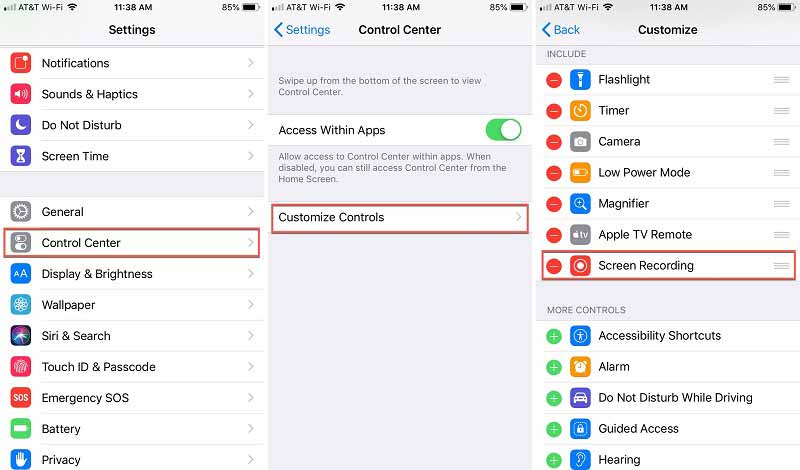
Наконечник: Для более ранней версии iOS выберите Настройка элементов управления на экране настроек Центра управления.
Проведите вверх от нижней части любого экрана, чтобы вызвать Центр управления, и удерживайте нажатой кнопку Экранная запись икона. Для iPhone X или новее: смахните вниз от правого верхнего угла, чтобы войти в Центр управления.
Обязательно коснитесь Микрофон значок, если вы хотите записывать музыку на iPhone. Затем нажмите Начать запись и обратный отсчет начнется. Вернитесь на главный экран, откройте музыку или аудио, которые вы хотите записать, и воспроизведите их.
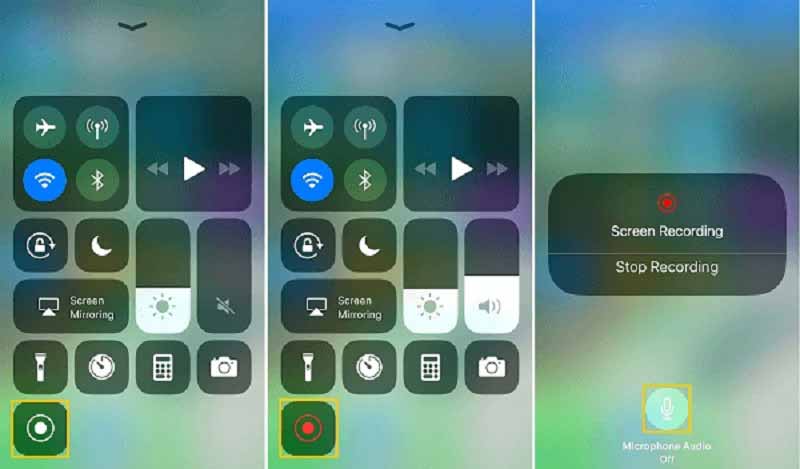
Когда запись звука на iPhone будет завершена, перейдите в Центр управления, коснитесь Экранная запись и ударил Остановить запись . Либо коснитесь строки состояния в верхней части экрана и коснитесь Остановить запись , При появлении запроса нажмите Остановить запись очередной раз. Затем он будет сохранен в вашем приложении «Фото». Здесь вы можете обрезать запись экрана. Если вам нужна только аудиозапись, загрузите приложение для конвертации мультимедиа и измените формат файла.
Примечание: И голосовые заметки, и функция записи экрана не могут записывать телефонные звонки на iPhone.
Часть 4: Часто задаваемые вопросы о записи звука на iPhone
Как я могу тайно записывать звук на свой iPhone?
Встроенное приложение «Голосовые заметки» — это самый простой способ тайной записи звука на iPhone. Он может превратить ваш смартфон в устройство для записи звука и тайно записывать голос и звук. Есть ограниченное количество сторонних аудиорекордеров для iPhone.
Как долго iPhone может записывать звук?
Большинство приложений для записи звука не имеют ограничения по длине, но на вашем iPhone должно быть достаточно места. Аудиозаписи требует много места для хранения. Чем длиннее запись и тем больше размер файла результата. Мы предлагаем вам записывать аудио на iPhone не более одного часа. Вы также можете записывать звук в несколько клипов.
Почему при записи на iPhone нет звука?
Есть две основные причины, по которым при записи экрана iPhone нет звука. Во-первых, микрофон отключается при записи экрана на iPhone. Или звук заблокирован и не позволяет записывать. Следовательно, вы должны получить разрешение и правильно настроить функцию записи экрана.
В этом руководстве говорилось о том, как записывать внутренний звук или внешний голос на iPhone. Предустановленное приложение «Диктофон» — это самый простой способ записать свой голос на iPhone. Если вы не возражаете против формата вывода, встроенная функция записи экрана iOS может не только помочь вам записать внутренний звук на iPhone, но и сделать снимок экрана iPhone с легкостью.
Новичкам предлагаем попробовать Aiseesoft Screen Recorder. Он не только прост в использовании, но и позволяет легко записывать аудио с iPhone. Если у вас возникли другие проблемы, оставьте сообщение под этим сообщением.
Что вы думаете об этом посте.
Рейтинг: 4.8 / 5 (на основе голосов 215) Подпишитесь на нас в
Более Чтение
![]()
Оставьте свой комментарий и присоединяйтесь к нашему обсуждению

Screen Recorder
Aiseesoft Screen Recorder — лучшее программное обеспечение для записи экрана, позволяющее захватывать любые действия, такие как онлайн-видео, звонки с веб-камеры, игра на Windows / Mac.
Источник: ru.aiseesoft.com
5 лучших приложений для записи голоса для iPhone

Размещено от Лиза Оу / 05 фев, 2021 16:00
Запись звука является одним из распространенных требований при ежедневном использовании iPhone. По разным причинам вам понадобится записать свой голос, Вы можете легко положиться на встроенное приложение Voice Memos для записи звука. Кроме того, вы можете положиться на некоторые сторонние приложение для записи голоса захватить ваш голос на iPhone.
Хотите знать, как использовать приложение «Голосовые заметки» или захватить свой голос на iPhone?
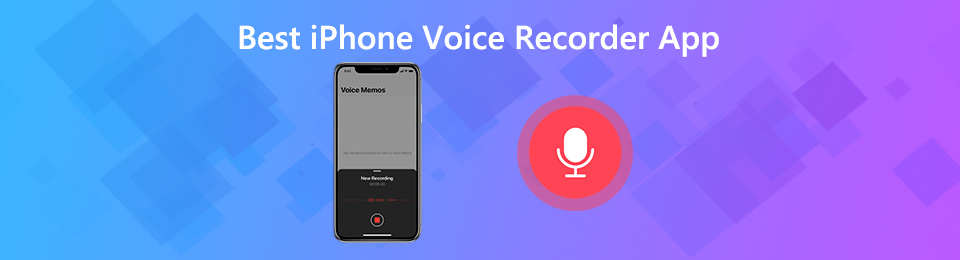
На самом деле, в App Store предлагается большое количество опций диктофона, которые могут помочь вам захватить ваш голос и другие аудио на устройстве iOS. Здесь, в этом посте, мы представим вам 5 лучших приложений для записи голоса. Независимо от конкретной цели записи голоса, вы можете выбрать один диктофон iPhone, чтобы захватить ваш голос с высоким качеством.
- Часть 1: Топ 5 iPhone Диктофон
- Часть 2: Как записать голос на iPhone с помощью голосовых заметок
- Часть 3: Часто задаваемые вопросы о Лучшем приложении для записи голоса
1. Топ 5 iPhone Диктофон
Какое лучшее приложение для записи голоса для iPhone? Здесь, в первой части, мы хотели бы составить список из 5 отличных диктофонов iPhone для вас на выбор. Вы можете выбрать свой любимый, чтобы захватить ваш голос на iPhone.
NO.1 iPhone диктофон — голосовые заметки
Голосовые заметки это официальное приложение для записи голоса для устройств iOS, таких как iPhone, iPad и iPod touch. Этот диктофон iPhone может легко превратить ваш iPhone в портативный диктофон, Голосовые заметки опираются на встроенный микрофон вашего устройства Apple, чтобы захватить ваш звук. Более того, он обеспечивает простой и удобный способ редактировать и делиться файлом записи голоса.
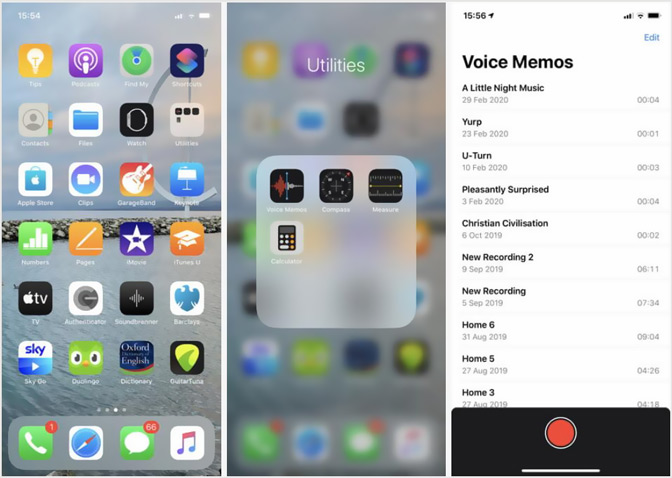
Голосовые заметки просты в использовании и абсолютно бесплатны. Это позволяет вам плавно захватить ваш голос так долго, как вам нравится. Кроме того, это приложение для диктофона iPhone позволяет создавать резервные копии голосовых записей «Сообщение», «Почта», «Добавить в заметки» или стороннее приложение на iPhone. Голосовые заметки могут быть первым и лучшим выбором, когда вы ищете диктофон для iPhone.
NO.2 iPhone диктофон — iTalk
я говорю популярное приложение для записи голоса для пользователей iPhone. Он разработан с простым и интуитивно понятным интерфейсом, который обеспечивает отличные возможности записи голоса. Он предлагает вам 3 варианта качества звука: хороший, лучший и лучший звук. Вы можете захватить свой голос на iPhone с различными качествами в зависимости от ваших потребностей.
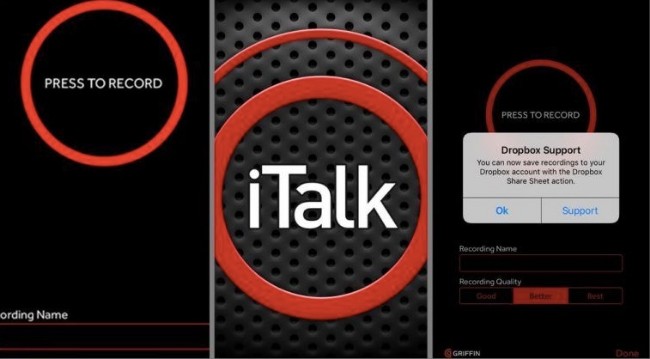
iTalk может записывать звук и делиться файлом записи прямо в SoundCloud. Более того, у него есть полезная функция заметок, которая позволяет вам добавлять заметки к вашим записям. После этого вы можете легко проверить информацию о каждой записи, включая дату, длину, качество, размер файла и формат. Но вы должны знать, что этот диктофон для iPhone не является полностью бесплатным.
Его бесплатная версия позволяет только записывать и слушать аудиозаписи. Вы должны заплатить за некоторые покупки в приложении, чтобы разблокировать множество дополнительных функций.
NO.3 Лучший диктофон для iPhone — Awesome Voice Recorder
Удивительный диктофон Еще одно популярное приложение для записи голоса для iPhone. Это позволяет вам записывать несжатый или сжатый звук в соответствии с вашими потребностями. Этот iPhone диктофон может дать вам стабильную запись голоса. После записи вы можете напрямую поделиться ею через электронную почту, Airdrop, Dropbox, текст и многое другое.
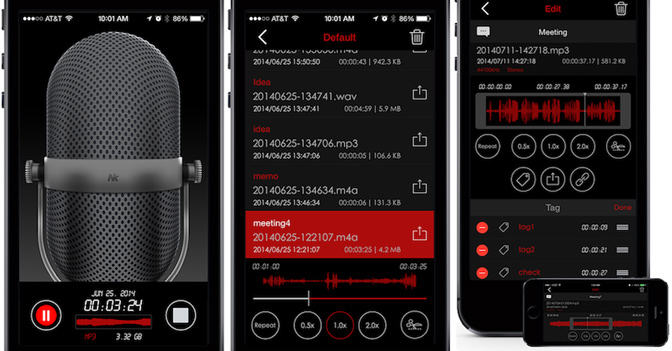
Awesome Voice Recorder предлагает как бесплатные, так и платные версии. Бесплатная версия имеет несколько раздражающих объявлений. Pro версия удалит эти объявления и позволит вам работать с несколькими файлами.
NO.4 iPhone диктофон — Якорь
Ведущий — очень популярное приложение для создания подкастов, которое позволяет записывать свой голос на iPhone. Это приложение для записи голоса для iPhone позволяет с легкостью записывать, редактировать и создавать подкасты. Вы можете редактировать и смешивать несколько аудиосегментов вместе. Кроме того, к записи голоса можно добавлять музыку и эффекты. Anchor предлагает удобный способ записи из любого места с помощью встроенного микрофона.
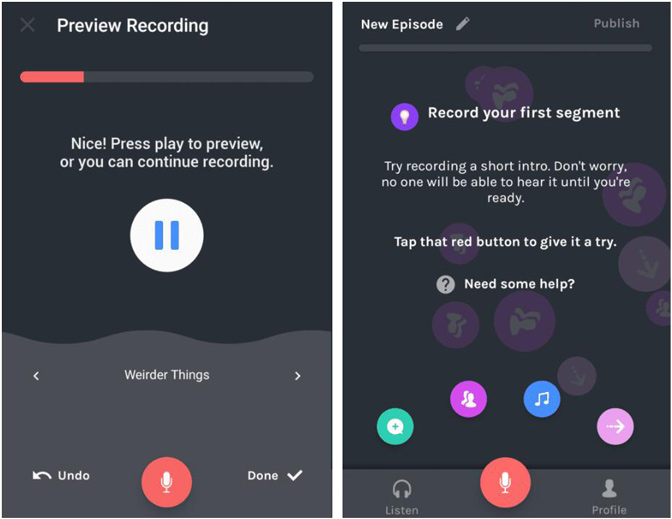
№ 5 Лучший диктофон для iPhone — AudioShare
AudioShare — это полнофункциональное приложение для записи голоса и аудиоредактора для пользователей iOS. Он позволяет с легкостью записывать, обрезать, конвертировать, нормализовать, передавать, экспортировать, импортировать и делиться аудиофайлами. Он оснащен функцией записи между приложениями, которая может записывать звук из других приложений. AudioShare предоставляет вам простой способ систематизировать все ваши звуковые файлы и файлы MIDI на iPhone.
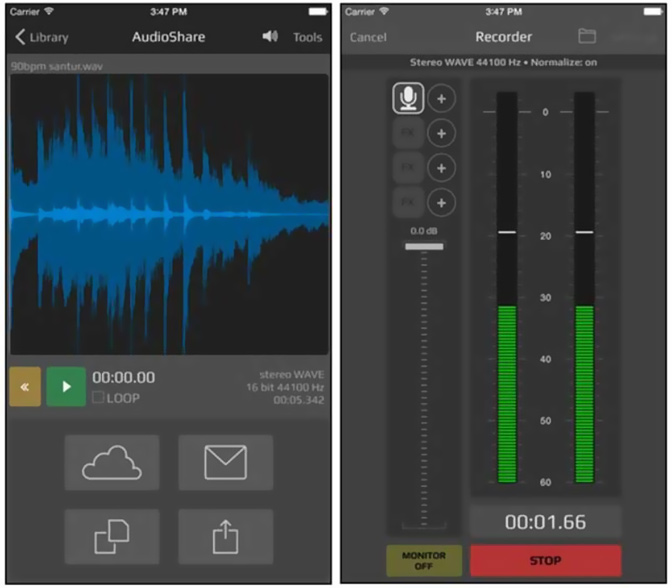
AudioShare позволяет записывать свой голос с внешнего микрофона. Более того, он позволяет вам выбирать из множества битов и частот дискретизации или записывать и воспроизводить свои записи с разным качеством воспроизведения. Вы также можете импортировать свою музыку в AudioShare для редактирования. Это приложение для записи голоса для iPhone не является бесплатным. Вы можете перейти в App Store, чтобы купить его.
Лучший видео и аудио рекордер для Windows / Mac
![]()
FoneLab Screen Recorder позволяет вам захватывать видео, аудио, онлайн-уроки и т. Д. На Windows / Mac, и вы можете легко настраивать размер, редактировать видео или аудио и многое другое.
- Записывайте видео, аудио, веб-камеру и делайте скриншоты на Windows / Mac.
- Предварительный просмотр данных перед сохранением.
- Это безопасно и просто в использовании.
2. Как записать голос на iPhone с помощью голосовых заметок
Voice Memos — это предустановленное приложение для записи голоса на устройстве iOS. Это позволяет вам захватить ваш голос на iPhone через встроенный микрофон. Эта часть покажет вам, как захватить ваш голос на iPhone с помощью приложения Voice Memos.
Шаг 1 Откройте приложение Voice Memos на iPhone.
Шаг 2 Нажмите красный Запись значок внизу, чтобы начать запись вашего голоса. Если вы хотите остановить запись голоса, вы можете просто нажать на Stop значку.
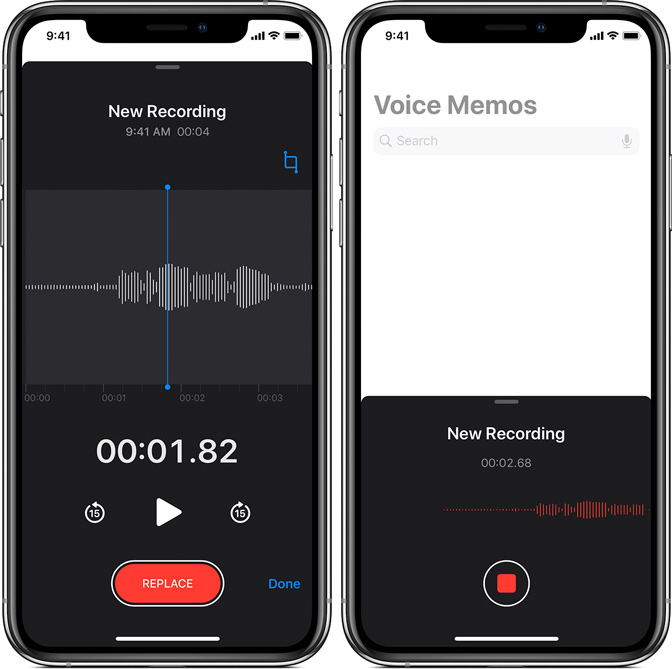
Шаг 3 Теперь вы можете слушать ваш файл записи голоса и редактировать его. Затем нажмите Готово сохранить запись на iPhone.
Шаг 3 Обратите внимание, что если вы хотите запись экрана iPhone, вы можете использовать его функцию записи экрана для захватывать видео iPhone со звуком.
![]()
FoneLab Screen Recorder позволяет вам захватывать видео, аудио, онлайн-уроки и т. Д. На Windows / Mac, и вы можете легко настраивать размер, редактировать видео или аудио и многое другое.
- Записывайте видео, аудио, веб-камеру и делайте скриншоты на Windows / Mac.
- Предварительный просмотр данных перед сохранением.
- Это безопасно и просто в использовании.
3. Часто задаваемые вопросы о приложении Best Voice Recorder
Вопрос 1. Есть ли ограничение по времени для голосовых заметок на iPhone?
Нет. На iPhone нет определенного срока записи голоса. Конкретное время записи, которое вы сможете записать, зависит от внутренней емкости вашего устройства iOS.
Вопрос 2. Будет ли приложение Voice Memos записывать, когда iPhone заблокирован?
Да. Приложение Voice Memos позволяет записывать звук в фоновом режиме, даже если ваш iPhone заблокирован.
Вопрос 3. Можно ли восстановить удаленную голосовую заметку на моем iPhone?
Когда вы по ошибке удалили файл голосовой заметки на своем iPhone, вы можете рассчитывать на восстановление данных iOS, чтобы найти потерянную голосовую заметку. Если вы не знаете, какой инструмент восстановления вам следует использовать, здесь мы рекомендуем мощный Восстановление данных iPhone для вас.
Прочитав этот пост, вы можете получить 5 лучших приложений для записи голоса захватить ваш голос на iPhone. Если у вас есть какие-либо другие рекомендации для диктофона iPhone, поделитесь ими в комментариях с другими читателями.
![]()
FoneLab Screen Recorder позволяет вам захватывать видео, аудио, онлайн-уроки и т. Д. На Windows / Mac, и вы можете легко настраивать размер, редактировать видео или аудио и многое другое.
- Записывайте видео, аудио, веб-камеру и делайте скриншоты на Windows / Mac.
- Предварительный просмотр данных перед сохранением.
- Это безопасно и просто в использовании.
Статьи по теме
- Запись онлайн встреч — Как записать аудио, видео и экраны веб-камеры
- Может Join.me записать конференц-звонок на вашем ПК и Mac? — Вот ответ, который вы должны знать
- Как записать видеовстречу в Google Hangouts
Источник: ru.fonelab.com
Лучшие приложения для записи звука на iPhone или iPad
Несколько лет назад было практически необходимо иметь диктофон, чтобы иметь возможность записывать звук нашего голоса или любого звука в окружающей среде. Однако времена изменились, и теперь мы можем найти все, что захотим, от таких устройств, как iPhone или IPad. В них, либо с помощью собственных встроенных микрофонов, либо через внешний, мы можем просто делать записи. Для этого есть несколько приложений, из которых мы выделяем те, которые мы считаем лучшими.
Приложения для записи звука на iOS и iPadOS
Диктофон и редактор аудио, его название говорит само за себя
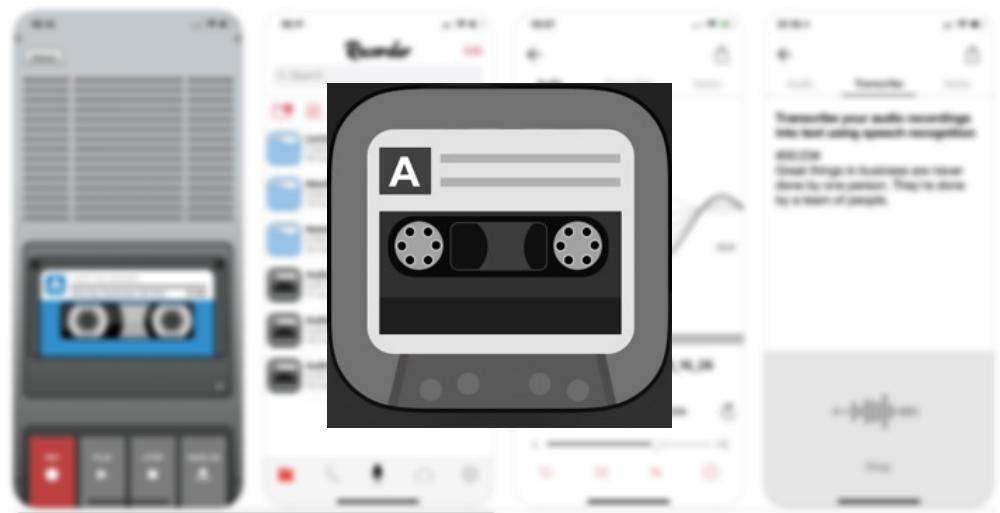
Мало или ничего нельзя объяснить об этом приложении с его названием, чтобы понять его назначение, однако мы хотели бы подчеркнуть, как легко разработчикам записывать и редактировать аудио через это приложение. У этого есть ряд выдающихся особенностей, таких как транскрипция голосовых заметок в текст или несколько сочетания клавиш через 3D Touch , Без сомнения, она очень хороший кандидат для проживания на вашем iPhone и iPad.
Источник: itigic.com